呈易疫情管理系统是由中企高呈(www.cebest.com)团队在新冠状病毒肆虐期间,许多企业要求员工在家办公,员工的管理,员工身体状况及疫情期间的动态管理是每一个企业最棘手的问题,中企高呈调研到客户疫情期间的现状,迅速集结,48小时完成第一版系统上线,同时决定:永久免费向全社会、企业组织开放。V1.0版本上线24小时内,已帮助近百家企业,同时中企高呈团队不断优化,系统不断更新迭代,从V.3.0版本正式更名为呈易(因疫而生,为易服务)。
FAQ
1)呈易都可以完成哪些场景的设计?
“三级管理”:集团、企业、员工三级管理,快速上报,整体统筹;
集团账号、企业账号、员工账号独立登陆,数据联动,便于数据上报及管理;
“健康快报”:每日员工健康、体温上报,实时了解员工身体情况,防患未然;
通过疫情填报、体温填报、两个版块全面了解员工身体真实情况;
“复工记录”:回收员工返回工作地时间,监控员工复工条件,病毒不返程;
通过复工填报了解员工疫情期间的身体状况、疫情期间动向登记及复工真实情况;
“场所防疫”:公共场所每日防疫信息上报,防疫管理数字化;
针对集团公司,为企业账号添加防疫日报,确保集团对所有子公司的防疫消毒情况的监控;
“访客登记”:外来人员无纸化登记,避免表格书写交叉感染;
二维码形式的登记访客信息,从细节处避免实物交叉感染;
“考勤打卡”:远程工作,集中办公手机打卡,定位员工位置,工作正常进行;
打卡同时同步定位打卡位置,帮助企业对员工的管理,同时避免签到打卡的排队、实物感染;
“体温监测”:每日体温上报,实时了解员工体温情况,降低安全风险;
“实名入场”:数字名片鉴定人员身份,实名入场隔绝外来危险;
“规避风险”:员工数据回收,提交数据系统记录,规避企业法律风险。
2)如何方便快捷找到H5系统?
中企高呈为了快速响应疫情,为广大客户及时提供有效支撑,该疫情管理系统选择轻便,可快速上线使用的H5技术;为了便于使用与查找,避免翻查信息,企业可通过以下几种方式,让员工更好的找到H5,快速上传疫情信息。
H5链接为:epidemic.ceultimate.com(收藏链接即可)
企业公众号菜单设置(图例)
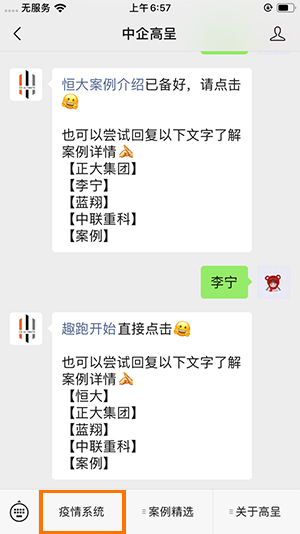
3)售后服务通道有哪些?
该H5系统目前版本为V3.0.1,后续会持续优化,如使用中遇到任何问题请与中企高呈联系,以下几种方式任您选择。
中企高呈您接触过的客户经理均可;
私信中企高呈公众号客服;(搜索公众号名称:【中企高呈】即可)
直接拨打中企高呈全国统一电话:400-068-0808
4)注册遇到不能选择企业或者部门,怎么办?
注册过程中如遇到不能选择部门或其他问题,可用以下2种方式解决:
微信端清理缓存,步骤:打开微信-我-设置-通用-微信存储空间
复制H5链接,以手机其他浏览器打开;(epidemic.ceultimate.com)
5)有哪些数据支持导出?如何导出数据?
企业账户管理员,通过导出工具整理上报数据,H5中共有2类数据可以导出,下面有截图说明,以下是导出路径:
疫情数据:企业——疫情数据——右上角“导出数据”——浏览器打开——下载文件
复工数据:企业——复工数据——右上角“导出数据”——浏览器打开——下载文件
6)集团账号如何将与已有企业账号关联?
集团权限为V1.4升级新增功能,集团账号需重新注册,企业、员工账号无需重新注册,集团账号将集团二维码或链接分享给集团旗下子企业管理员,企业管理员登陆成功即关联到集团账号下。
集团账号推荐电脑端登陆,登陆地址:http://epidemic.ceultimate.com/group
7)企业是否可以设置管理员权限?
企业账号V1.7更新后,企业可以通过设置指定员工为管理员;
步骤:【企业】——【企业员工】——点击指定人员——进行【编辑/设为管理员/删除】操作。
8)员工忘记密码怎么办?
若员工账号忘记登录密码,可去企业账号管理员处申请密码初始化,操作密码初始化后,员工通过【我的】——【修改密码】重置登录密码;
9)企业忘记密码怎么办?
若企业账号忘记登录密码,需拨打系统全国统一咨询热线:400-068-0808,验证身份后申请密码初始化,操作密码初始化后,企业通过【我的】——【修改密码】重置登录密码;
1、企业使用说明
1.1、【企业注册】
企业注册人员填写企业名称、姓名、手机号等信息,快速注册无需审核;
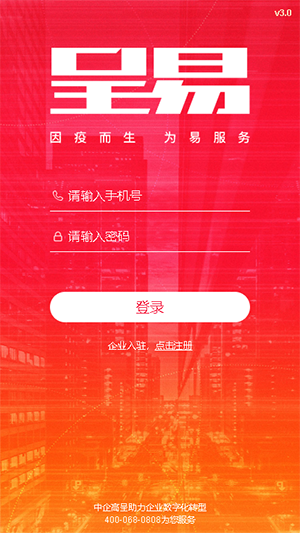
1.2 【打卡】
点击“打卡”后系统自动识别当前所在位置,点击下面蓝色按钮,即可完成打卡;
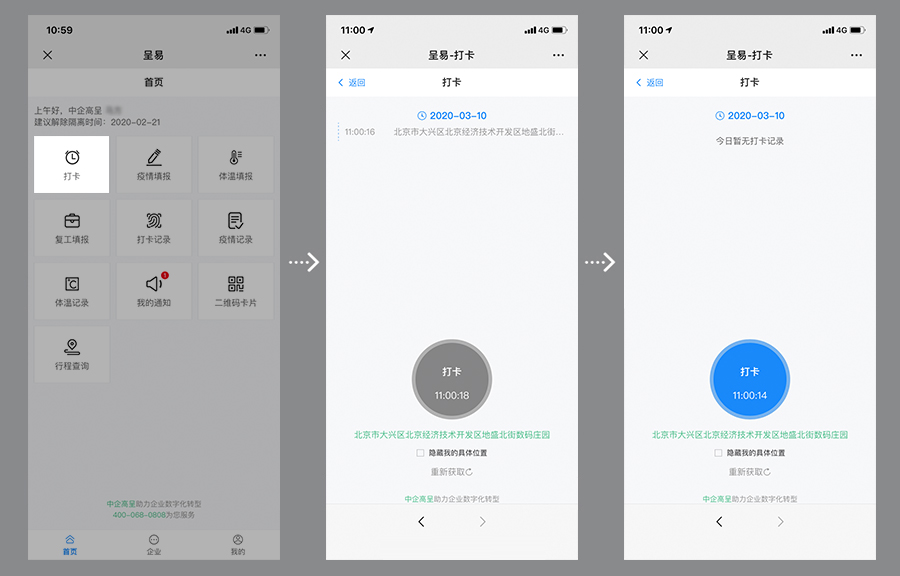
1.3 【疫情填报】
a)姓名、联系电话系统自动填写;
b)点击后下拉选择所在部门;
c)手动输入目前所在城市;
d)点击完成身体状况调查;
e)添加图片支持拍照、相册、浏览所填图片三类选项;
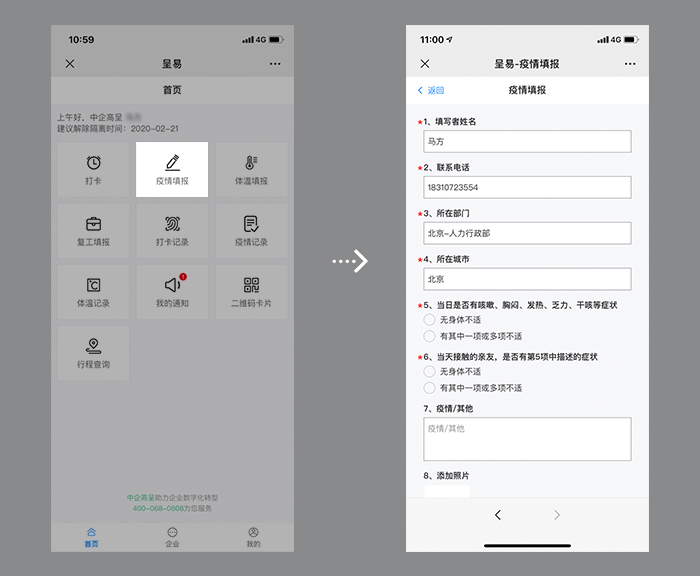
1.4 【体温填报】
可将当前体温在此版块汇报给企业,并且备注身体信息;体温正常显示蓝色,体温异常(>37.3)显示红色。
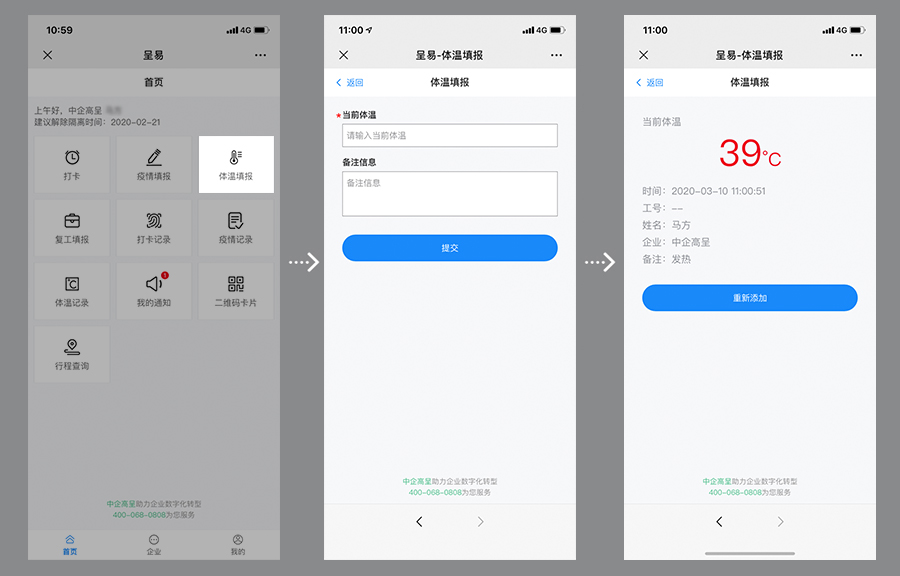
1.5 【复工填报】
通过复工填报,企业可以了解员工真实的复工情况及疫情期间所在区域的疫情情况,为企业下一步工作安排提供有效真实的数据。
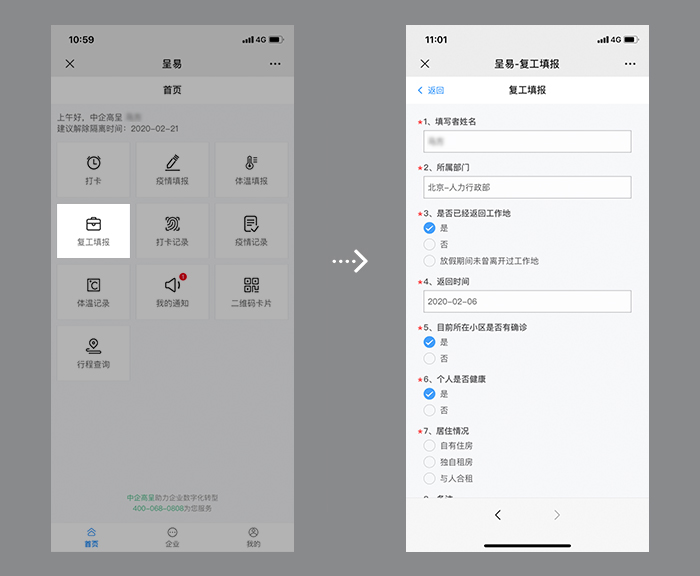
1. 6【打卡记录】
通过打卡记录获取企业管理人打卡的历史数据,点击可查看详情;
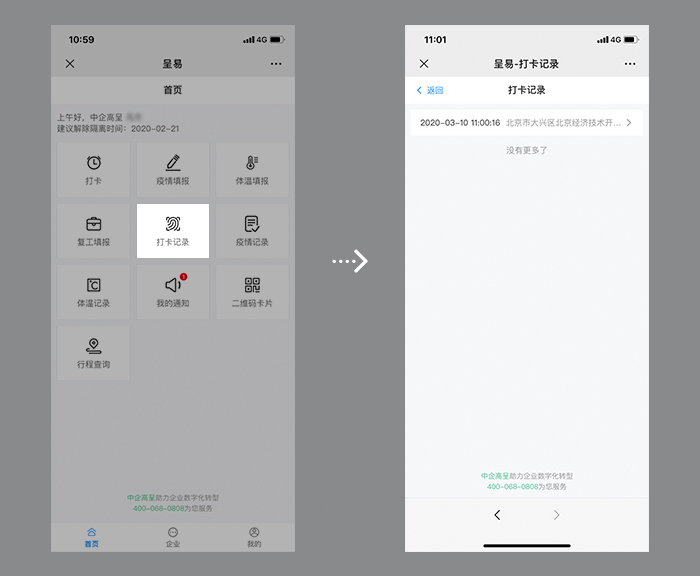
1.7 【疫情记录】
通过疫情记录了解企业管理员填报历史数据,点击列表中的某一条信息,可以查看当时具体的填报数据。
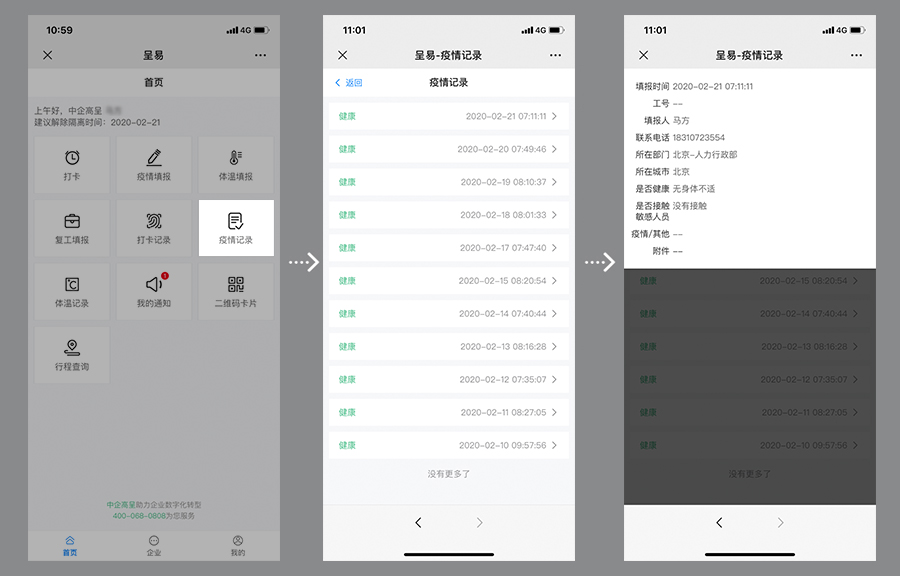
1.8【体温记录】
在【体温记录】可以查询个人体温填报的历史数据,点击可查看当时汇报的具体内容。体温正常显示黑色,体温异常(>37.3)显示红色;
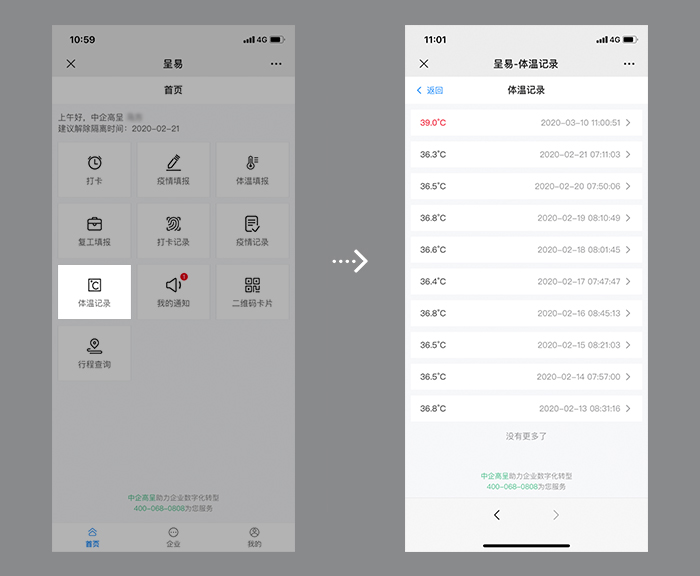
1.9 【我的通知】
可查询企业所发通知,点击查询后显示为已读,点击可查看详细内容。
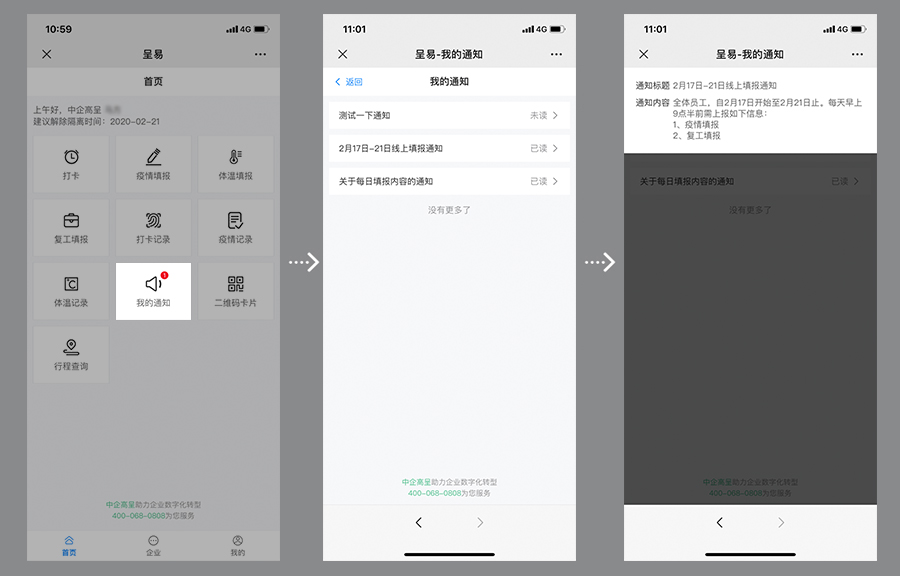
1.10【二维码卡片】
生成自己企业的专属二维码,通过长按保存图片、复制框中邀请链接邀请同事注册;
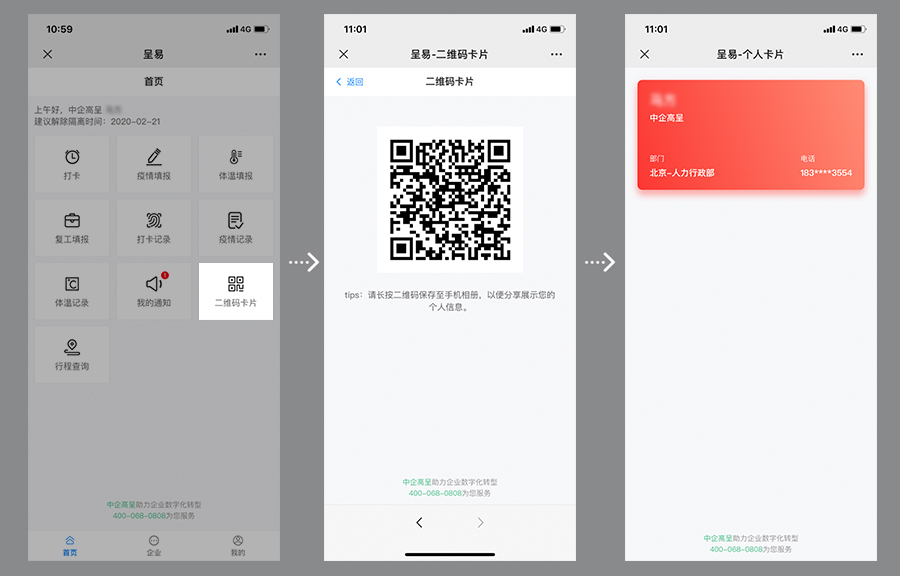
1.11【行程查询】
点击行程查询,展示三大通信运营商的漫游地查询方法,并且查询到已开通漫游地查询的地区名称。
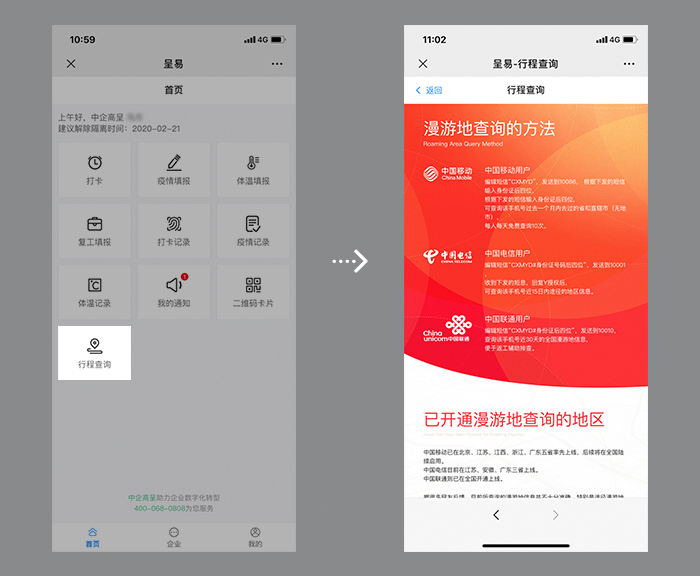
1.12 【防疫日报】
绑定集团才可使用该功能,如图所示,未绑定集团账号,此功能不能使用。绑定集团的企业通过此版块将当天所在组织职场整体、各区域的消杀、灭菌工作成果上报,上报形式为图片,同时勾选“当日职场已按公司要求完成消毒工作”,为企业监管部门留下历史记录数据。
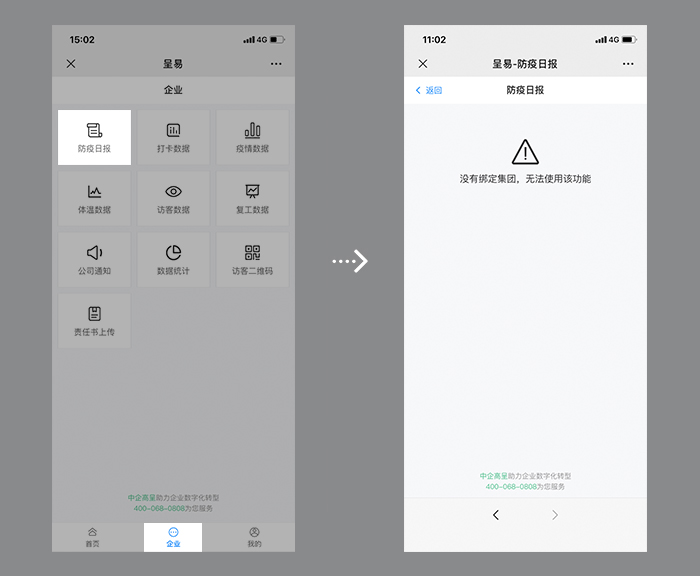
1.13 【打卡数据】
点击系统底部”企业“,通过【打卡数据】板块查询员工考勤数据,通知支持员工姓名搜索、打卡日期、部门名称分类搜索,搜索出来的数据支持导出。
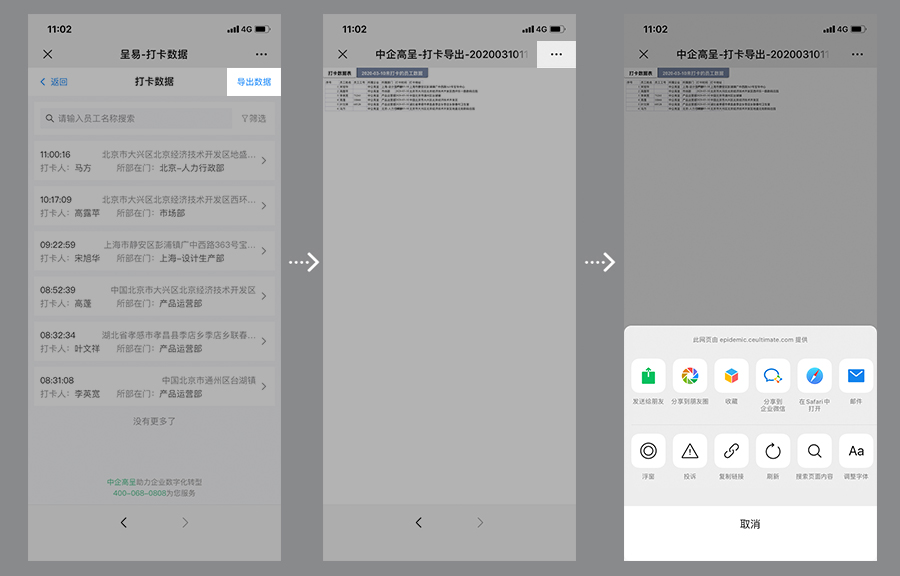
1.14【疫情数据】
a)输入员工注册名称可查询特定员工提交的历史数据;
b)可分别从部门、填写时间筛选特定时间特定部门的提交的历史数据;
c)右上角“导出数据”即可将所选范围上报的疫情数据导出;
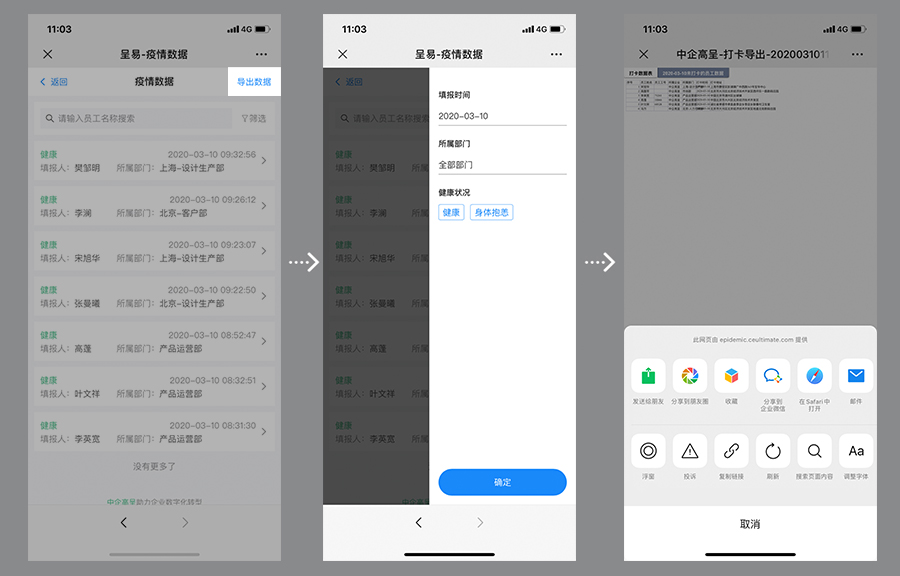
1.15【体温数据】
a)可通过筛选部门查询某一个部门的体温填报数据;
b)点击某一条数据可查询详细内容:
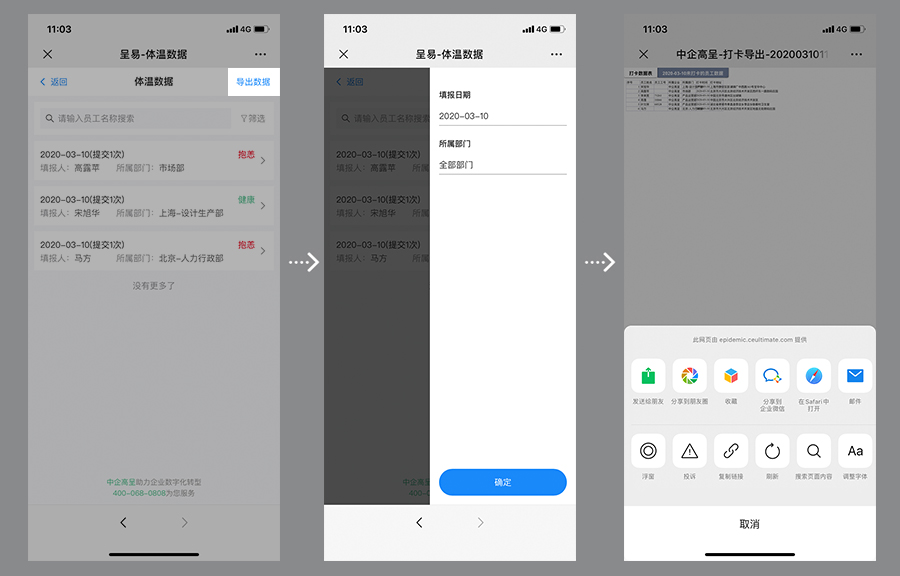
1.16【访客数据】
通过底部企业点击【访客数据】,可获取企业所有访客信息,通过查询访客姓名可以查询到访客进入时的信息及体温数据,查询出的数据支持导出。
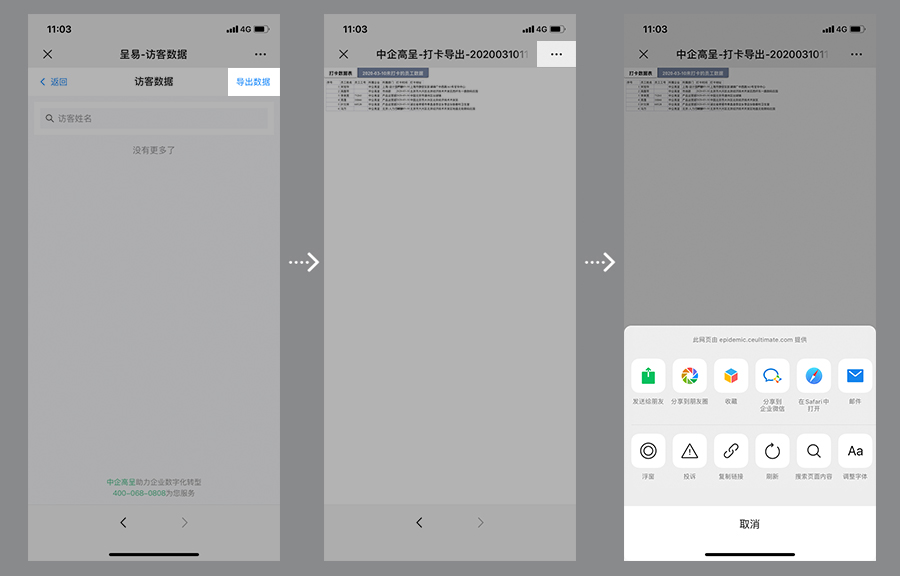
1.17【复工数据】
a)可通过筛选部门查询某一个部门的复工填报数据;
b)右上角“导出数据”即可将所选范围的复工数据导出;
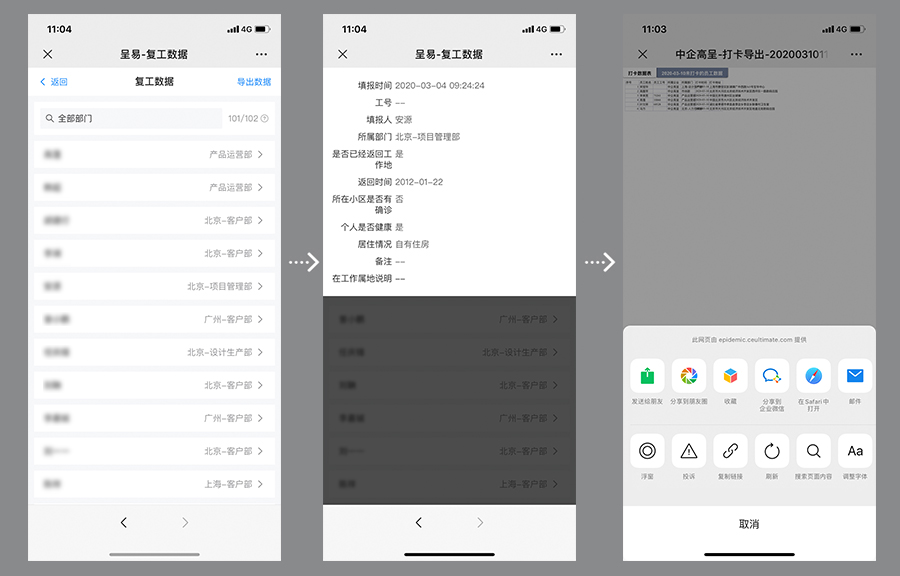
1.18 【公司通知】
点击右侧“添加通知”企业可快速发布疫情期间企业通知,便于员工所获信息统一。
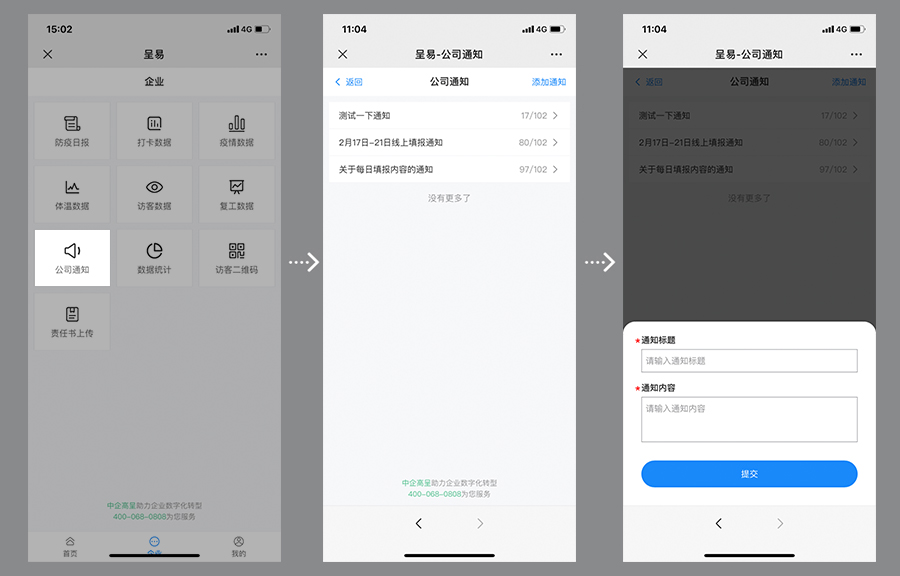
1.19【数据统计】
在【数据统计】中,企业管理员可看到“疫情填报”“打卡记录”“体温填报”版块的历史数据,同时可从填报时间、部门维度查询,已填报、未填报的数据,同时未填报员工信息的查询。
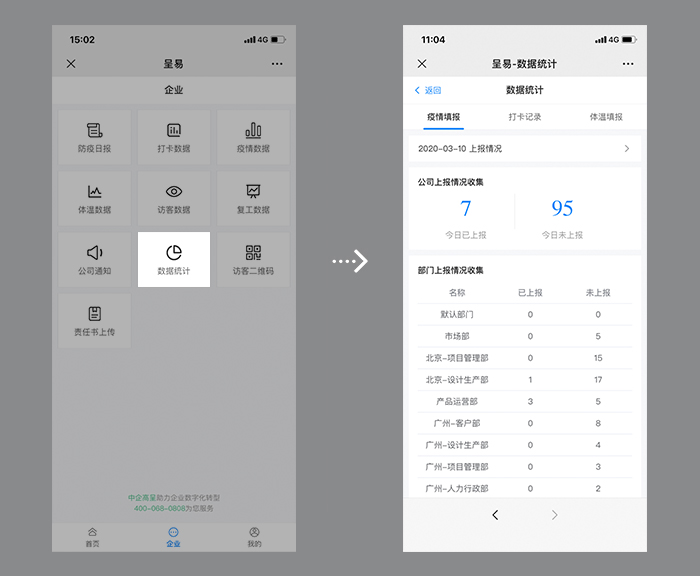
1.20【访客二维码】
通过系统底部企业找到【访客二维码】即可让进入公司的访客通过扫描二维码快速注册并填写信息、上报当时的体温情况,不用有任何实物上的接触。
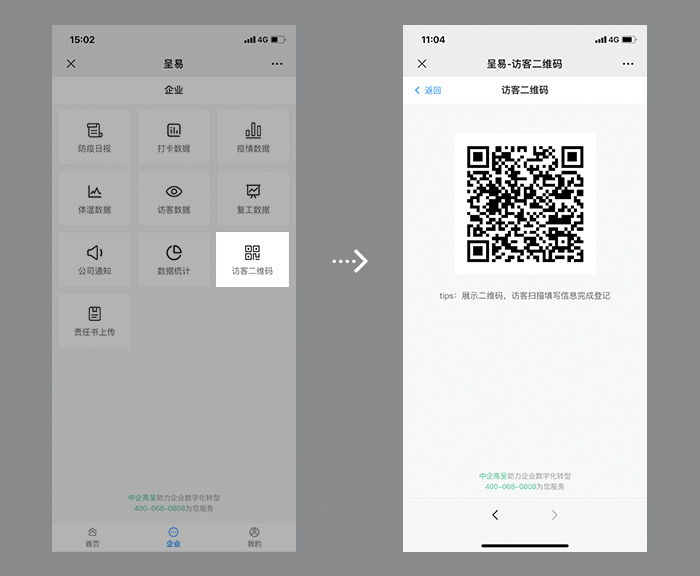
1.21【疫情责任书】
企业对疫情有明确的相关规定和责任分工,疫情责任书版块确保每个员工真正了解公司的疫情制度,并且做到责任到人,为企业提供相关的归档记录。
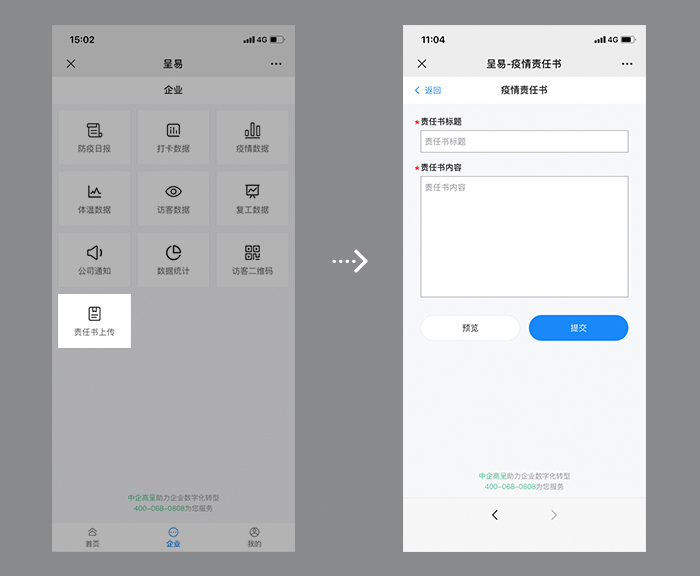
1.22【我的-通用】
“企业信息”:可查看、修改企业名称;
“个人信息”:查询或完善个人员工ID、姓名、所属部门、职位、地址;
“修改密码”:新注册的员工更改初始密码或者修改密码通过输入旧密码及两遍新密码即可;
“员工邀请”:获取个人专属二维码,二维码内包含个人姓名、手机号及企业信息;
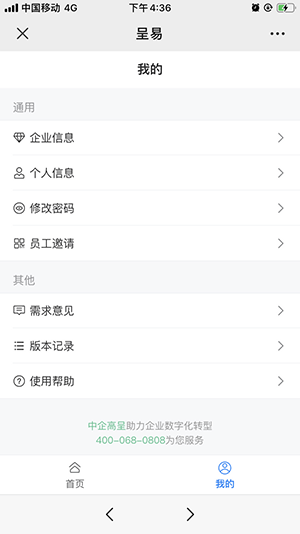
1.23 【我的-管理-部门管理】
a)点击右上角“添加部门”即可根据所在企业的组织架构添加部门名称;
b)输入部门名称,默认为启用状态,设置部门状态后点击提交;
c)已添加部门可在列表中选中左侧滑动进行编辑;
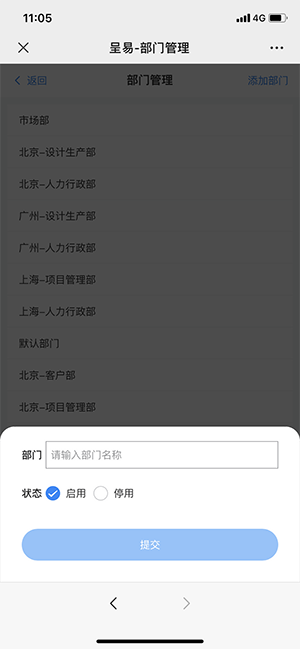
1.24 【我的-管理】
“员工审核”:企业下的员工需企业管理员通过审核才能正常使用系统,点击审核通过即可;
“企业员工”:可了解企业实际注册成功员工,方便排查未注册员工数据; 点击某个员工,企业可以完成对员工的管理员权限设置与信息编辑,同时支持导出数据。

1.25【需求意见】
该H5为了响应疫情快速上线,后续会不断迭代版本,满足不同企业的需求,所以可以通过此版块提交意见,遇到使用问题也可以通过该通道上报问题。
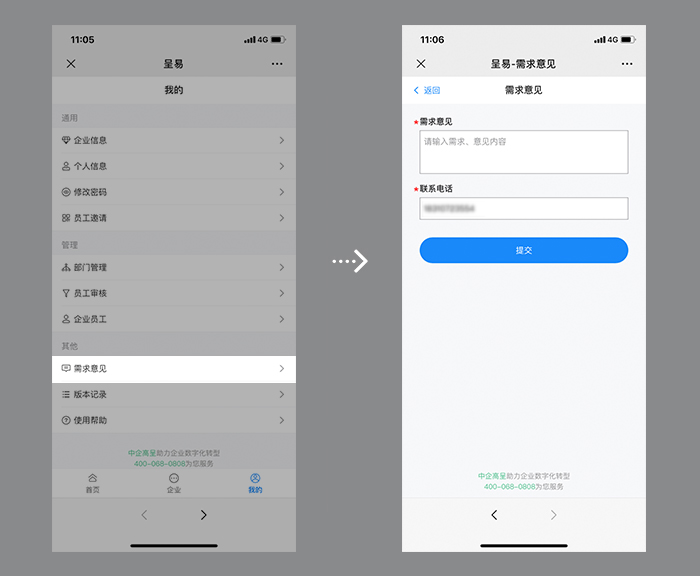
2、员工使用说明
2.1 【员工注册】
a)通过邀请后,员工注册人员填写姓名、手机号信息,企业名称已默认,选择所在部门;
b)员工注册需要企业审核后才能使用;
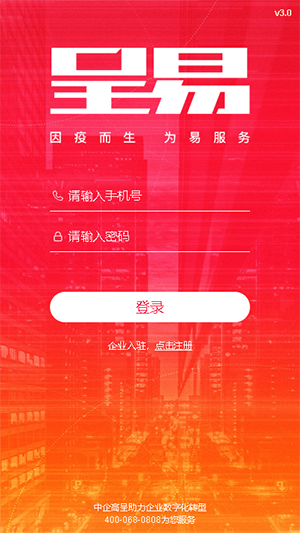
2.2 【打卡】
点击“打卡”后系统自动识别当前所在位置,点击下面蓝色按钮,即可完成打卡;(记得允许微信授权定位,后台允许打开定位)
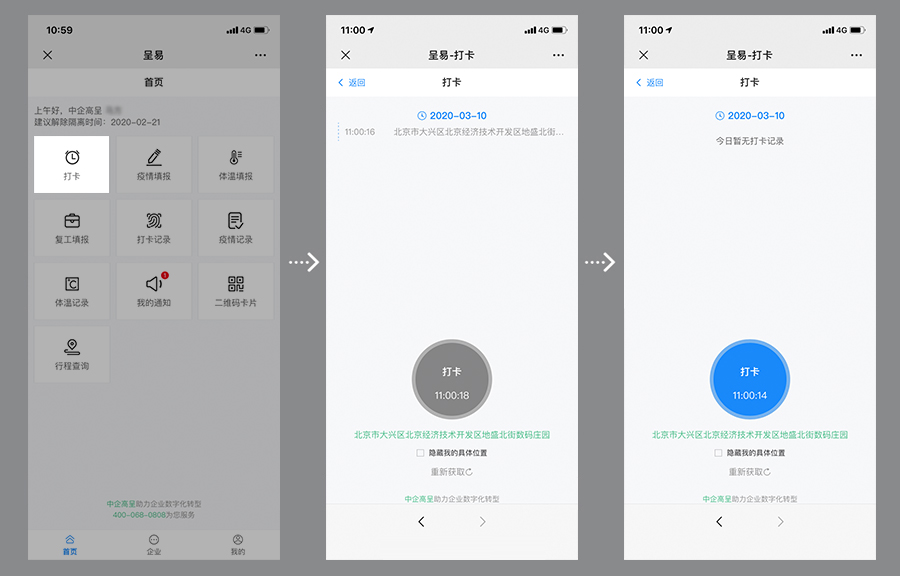
2.3 【疫情填报】
a)姓名、联系电话、部门信息系统自动填写;
b)点击后下拉选择所在部门;
c)手动输入目前所在城市;
d)点击完成身体状况调查;
e)添加图片支持拍照、相册、浏览所填图片三类选项;
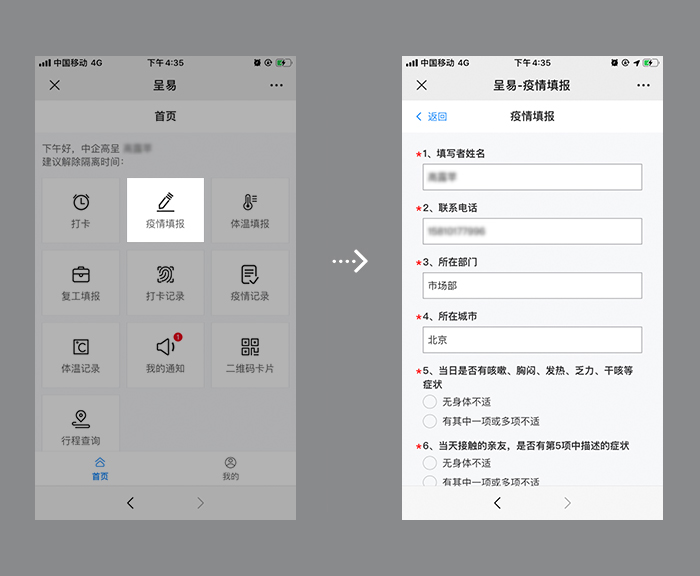
2.4 【体温填报】
可将当前体温在此版块汇报给企业,并且备注身体信息;体温正常显示蓝色,体温异常(>37.3)显示红色;
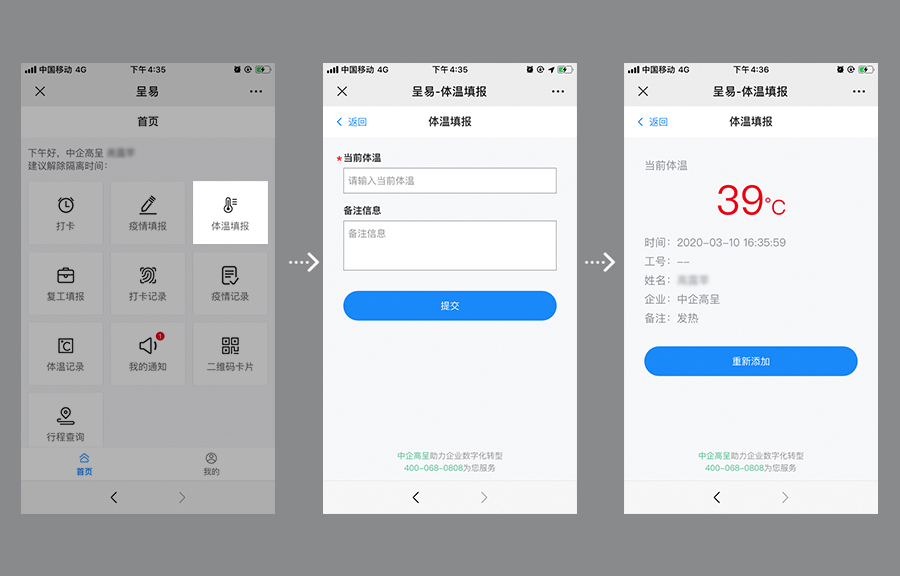
2.5 【复工填报】
通过复工填报将员工真实的复工信息(姓名、位置、小区情况、个人身体状况、居住情况)及疫情期间的情况汇报给企业,同时也可以添加图片,确保企业可根据复工信息做出适当的安排。
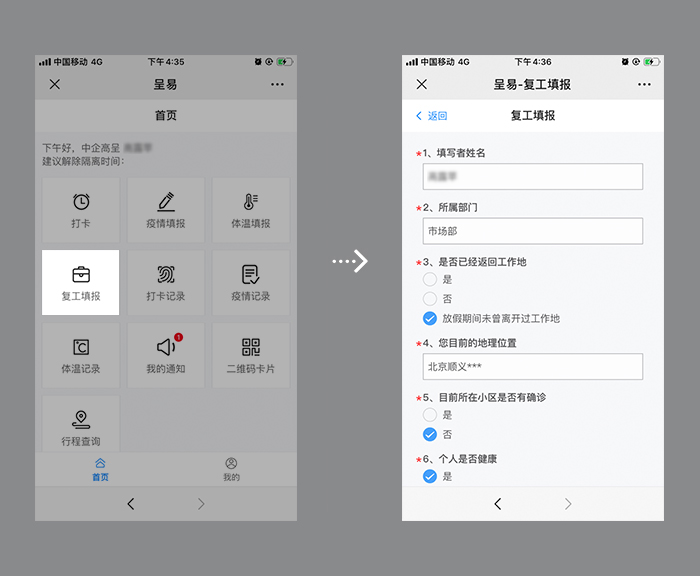
2.6 【打卡记录】
通过打卡记录获取个人打卡的历史数据,点击可查看详情;
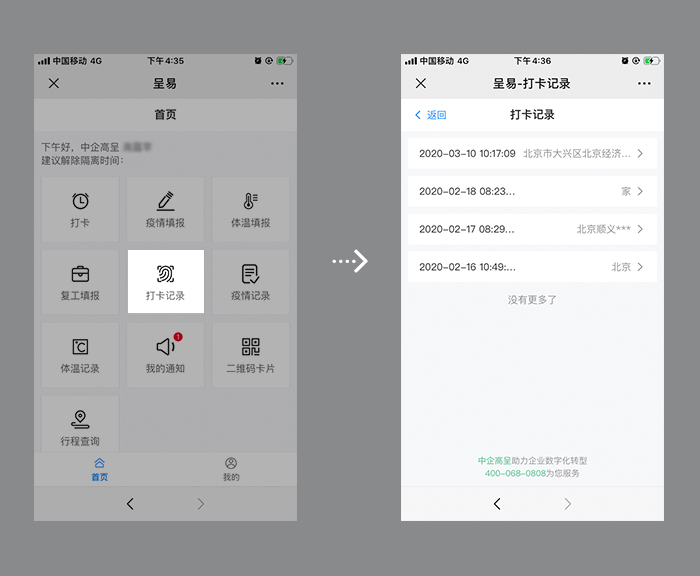
2.7 【疫情记录】
通过我的填报获取个人填报过的历史数据,点击可查看详情;
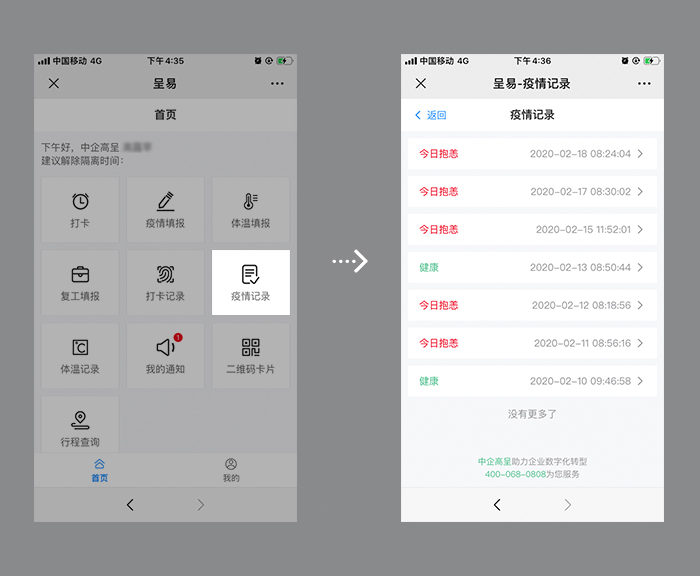
2.8 【体温记录】
在【体温记录】可以查询个人体温填报的历史数据,点击可查看当时汇报的具体内容。
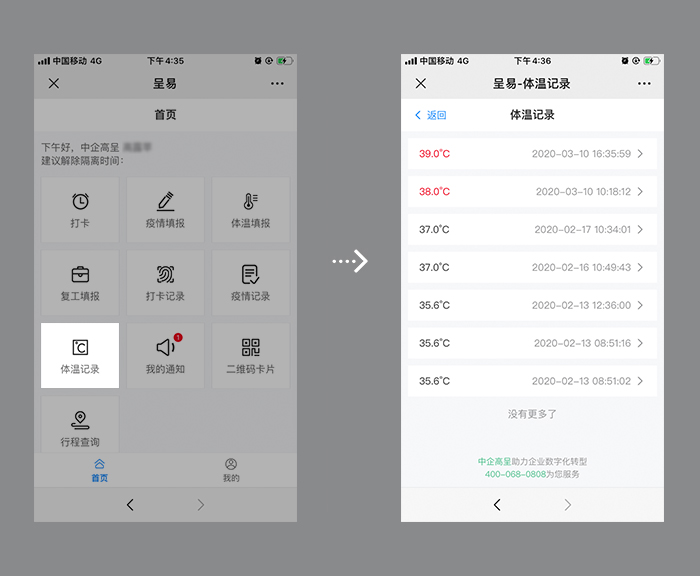
2.9 【我的通知】
可查询企业所发通知,点击查询后显示为已读。
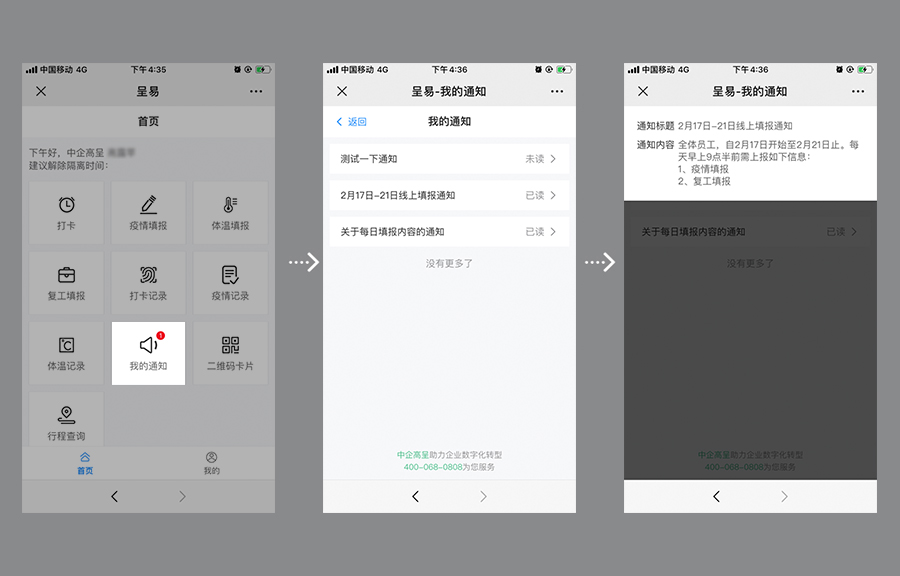
2.10 【二维码卡片】
生成自己所在企业的专属二维码,通过长按保存图片和截屏方式快速邀请同事注册;
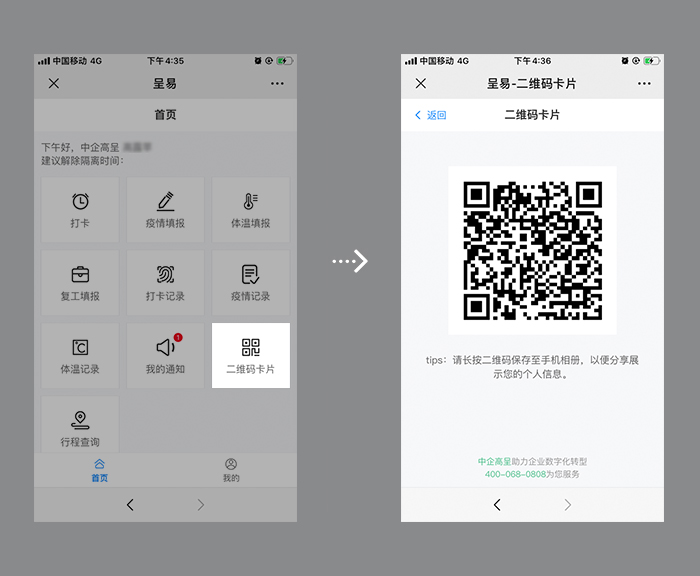
2.11【行程查询】
点击行程查询,展示三大通信运营商的漫游地查询方法,并且查询到已开通漫游地查询的地区名称。
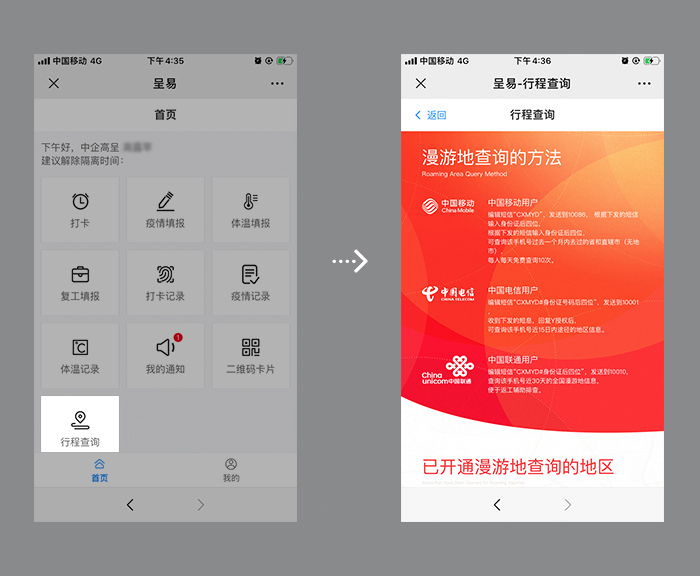
2.12【我的】
“个人信息”:查询或完善个人员工ID、姓名、所属部门、职位、地址;
“修改密码”:新注册的员工更改初始密码或者修改密码通过输入旧密码及两遍新密码即可;
“员工邀请”:获取个人专属二维码,二维码内包含个人姓名、手机号及企业信息,邀请其他员工注册加入;
“需求意见”:该H5为了响应疫情快速上线,后续会不断迭代版本,满足不同企业的需求,所以可以通过此版块提交意见,遇到使用问题也可以通过该通道上报问题。
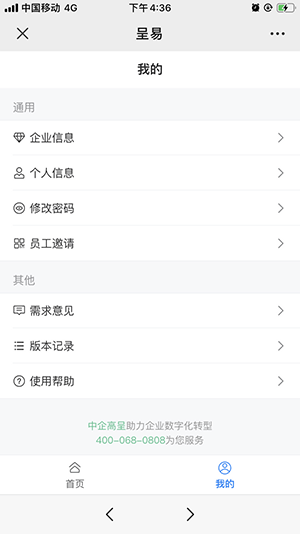
3、集团使用说明
3.1、【集团注册】
登陆http://epidemic.ceultimate.com/group/register,完成注册,注册只需手机号、集团名称即可。
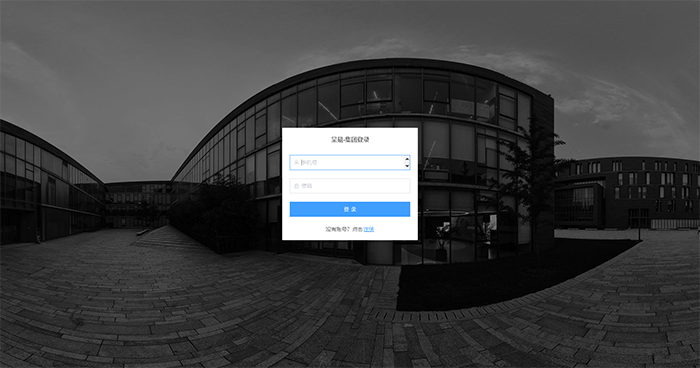
3.2、【打卡数据】
集团可在打卡数据板块了解到全员的打卡情况,同时支持员工、打卡时间、部门/企业的打卡数据,查询出的数据支持数据导出。
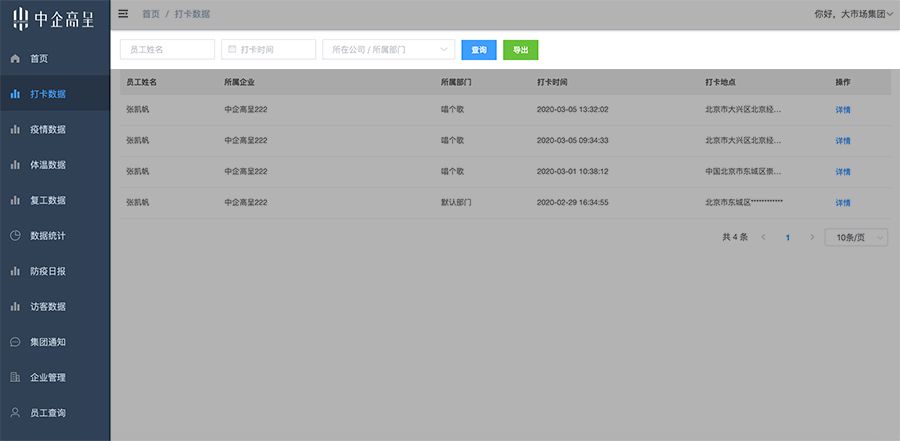
3.3、【疫情数据】
集团在管理疫情数据时,可在疫情数据板块进行查询,查询范围分为员工姓名、填报时间、所在公司/部门、是否接触敏感人群及个人健康状况,查询出的数据支持数据导出。
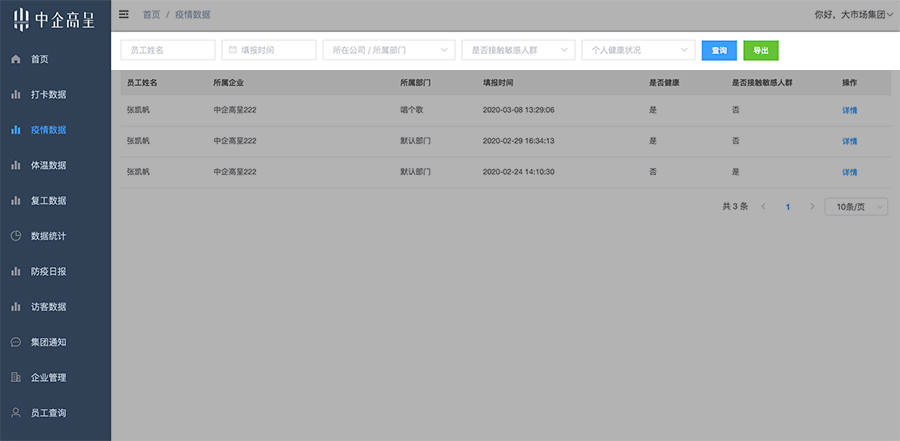
3.4、【体温数据】
体温目前是集团,企业可以简单直接判断员工身体状况的指标之一,集团在体温数据板块可以查询到哪些员工提供异常,也可通过姓名、填报时间、所在部门/企业筛选了解员工提供数据,查询出的数据支持数据导出。
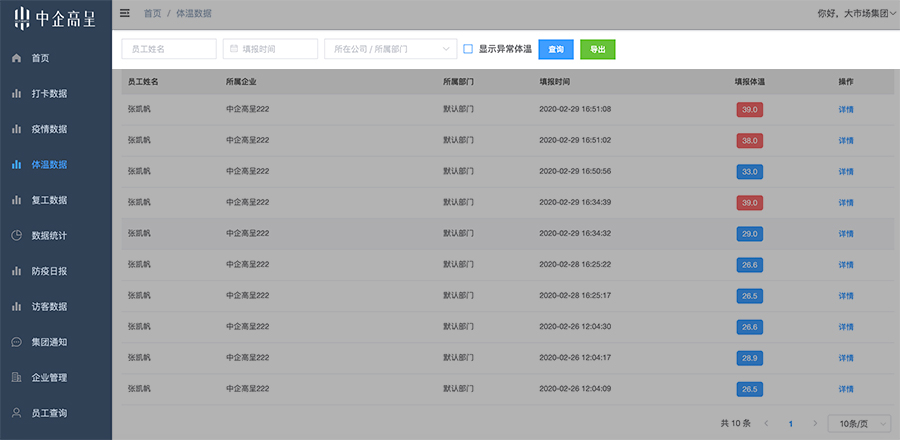
3.5、【复工数据】
集团在管理复工数据时,可在复工数据板块进行数据查询,查询范围分为员工姓名、填报时间、所在公司/部门、是否返已经返回工作地(已返回/未返回/未曾离开)、建议复工时间(计算方式:员工到达工作地时间+自行隔离14天)、小区是否有确诊,查询出的数据支持数据导出。
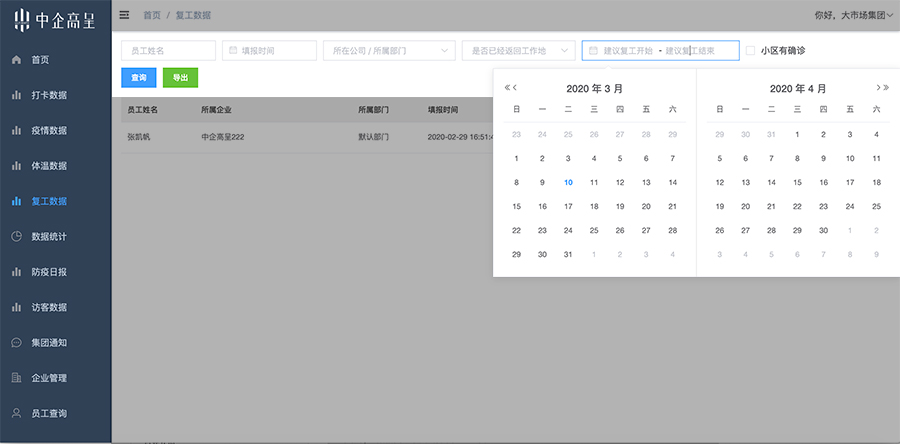
3.6、【数据统计】
集团可通过【数据统计】了解到已经上报数据的信息,通过切换“疫情统计”、“复工统计”、“考勤统计”了解到每天填报的数据统计列表。
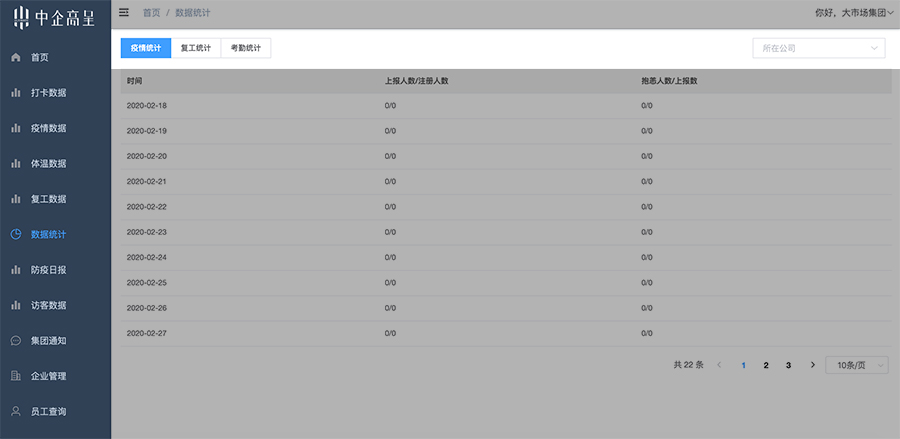
3.7、【疫情日报】
可通过填报人、填报日期、子公司名称查询防疫措施的执行情况,同时可以一目了然当日是否多有组织都完成的填报,那些组织未填报的数据,查询数据支持导出。
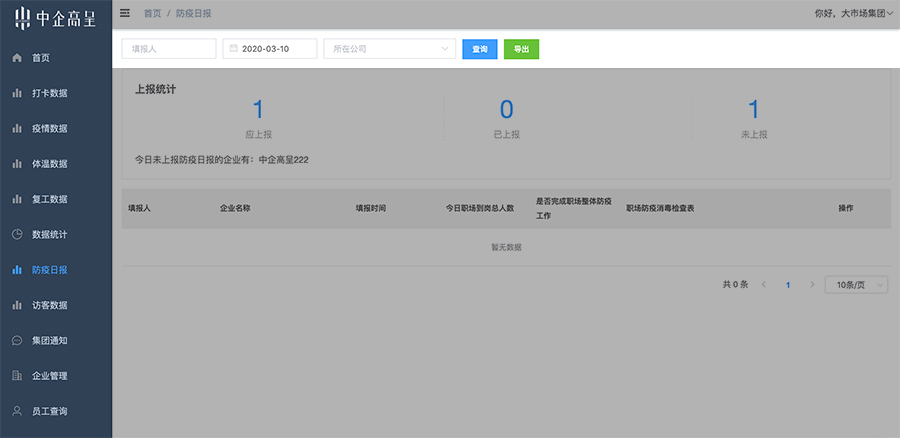
3.8、【访客数据】
在疫情期间,公司、写字楼、小区、园区、产业园等访客的数据可通过系统上传到集团,集团可在访客数据板块查询,可通过访客姓名、电话、访问时间了解访客数据,同时也可知道访客进入时体温数据,查询到的数据支持数据导出。
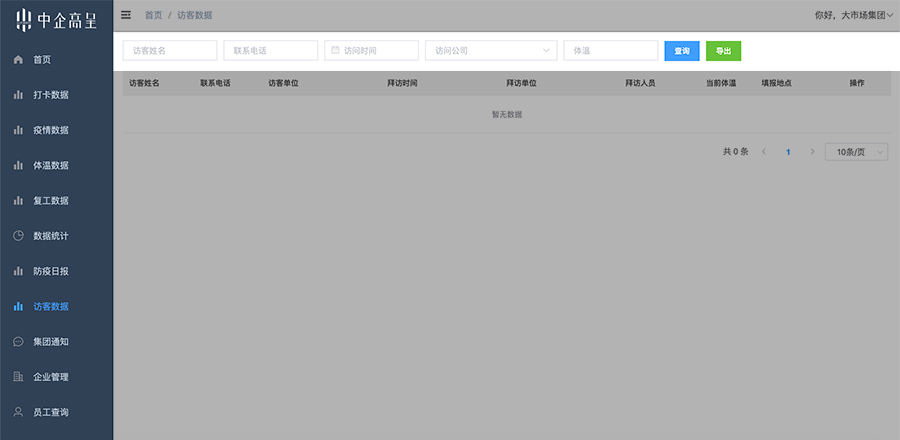
3.9、【集团通知】
点击“添加通知”,在弹出窗口添加通知标题、内容,即可对集团下所有组织发出通知。
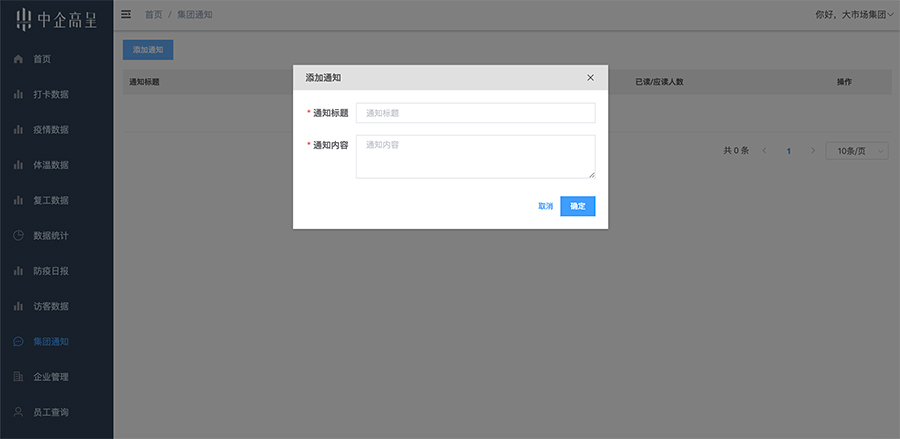
3.10、【企业管理】
点击“邀请企业”会弹出集团邀请的二维码和链接的弹出框,将此二维码或者链接分享给企业,识别二维码或者点击链接即可完成企业与集团的关联,若企业还未注册需要先注册企业账号再进行关联,关联成功后,集团可在此版块对企业进行编辑操作。
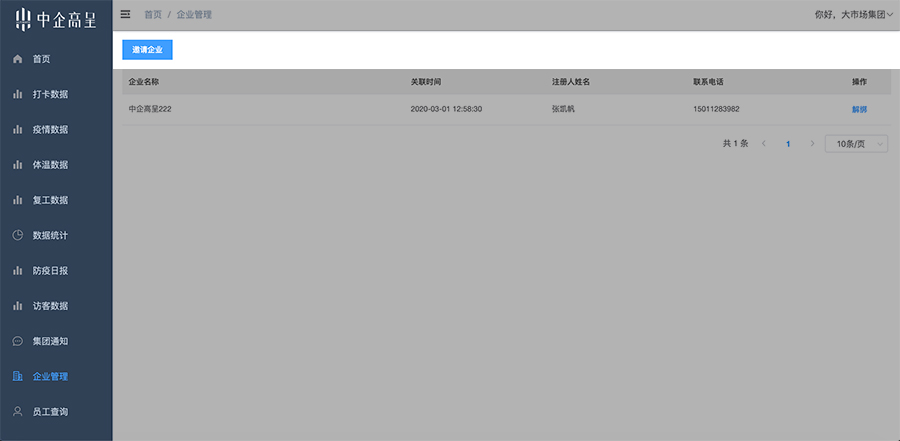
3.11、【员工查询】
集团可通过员工姓名、企业或部门查询到员工手机号、岗位、部门、企业、所在地址的信息。
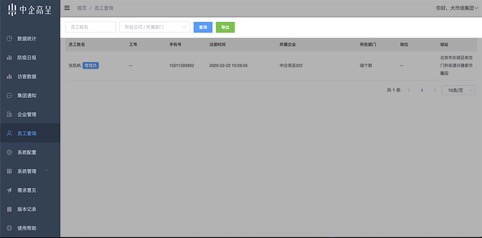
3.12、【系统配置】
集团可根据企业自身情况,在防疫日报、访客登记两个版块增加统计字段,方便集团、企业更多维度的统计员工数据。
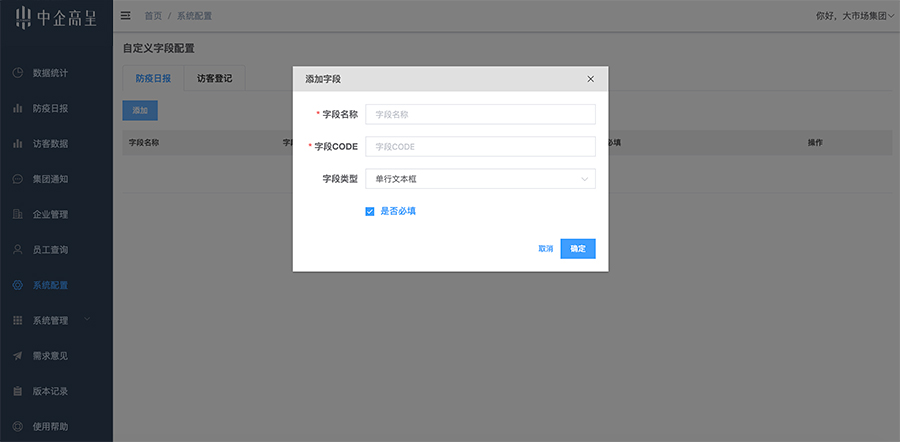
3.13、【系统管理-管理员管理】
在系统管理——管理员管理——添加管理员,可以添加集团管理员;
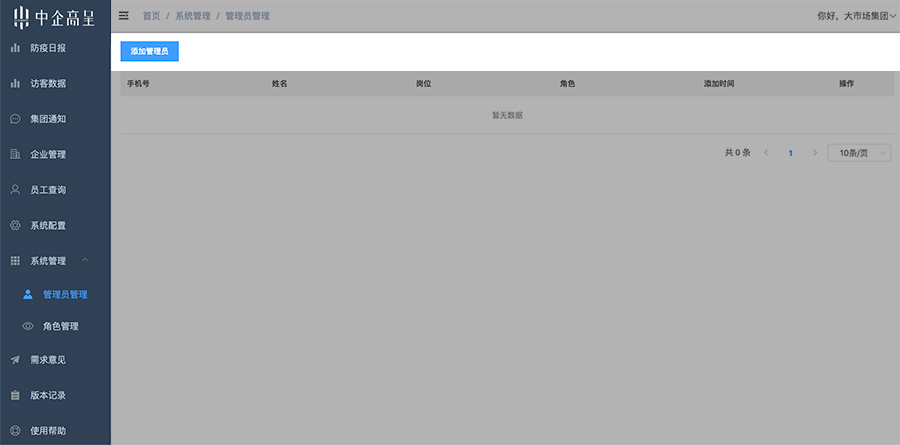
3.14、【系统管理-角色管理】
在系统管理——角色管理——增加角色,设置集团管理员的功能权限,确保企业的信息安全。
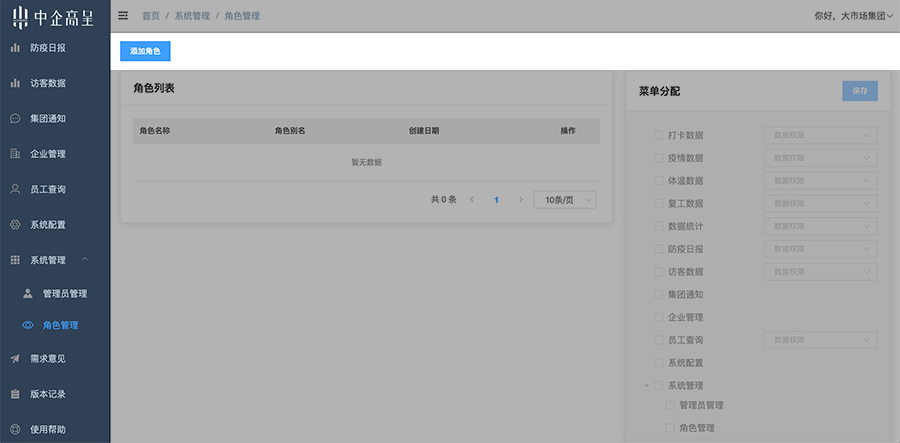
3.15、【需求意见】
集团在使用过程中遇到任何问题或者使用过程中需要中企高呈技术团队优化的功能都可以通过该板块提交,该系统会不断迭代升级,满足客户使用要求,与企业共渡难关。
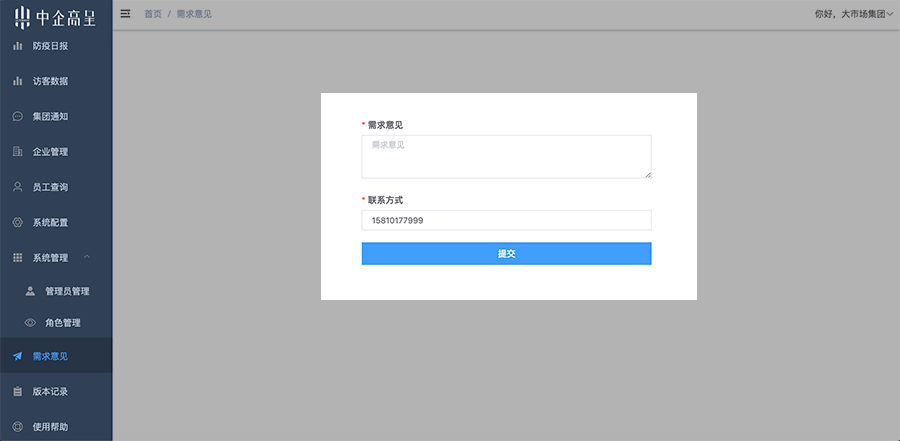
中企高呈/助力企业实现数字化转型/企业疫情管理系统
客户经理将在2小时内与您取得联系。
关闭